
PS基础教程之调整层是如何使用,调整层的使用方法
2021-01-01 13:53:10 浏览:2764 作者:疯狂美工萱萱
今天来给大家分享的是PS调整层跟使用方法,大家可以学习一下。
调整层:
调整层是用于各种目的的Photoshop程序的重要工具。更改像素的颜色,色调,亮度或对比度。即使将图像转换为黑白调整层也能很好地工作。总之,调整层可帮助设计人员一次在各个层中添加任何效果。查看工作流程-
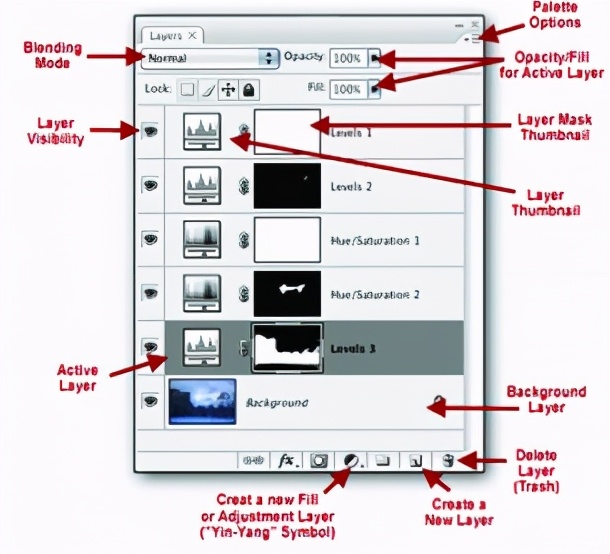
如何做调整:
要使用此工具,首先,必须在同一画布上打开不同层的一些图像,如下图所示。

现在,我选择顶层。顶层是第4层。单击“调整层”,您可以在此处看到很多选项。选择一个您想要在图像中应用的图像。我们正在选择“色相/饱和度”选项并进行相应的处理。
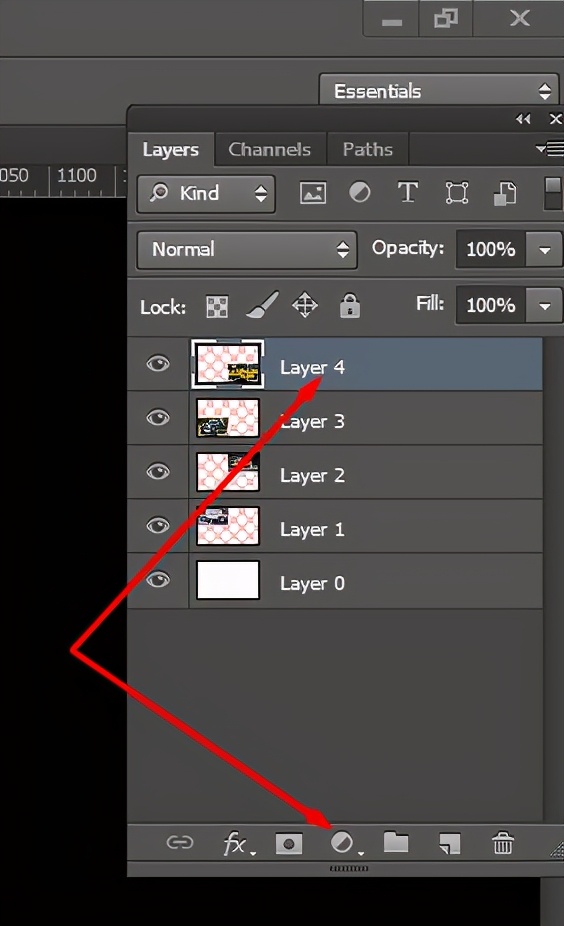
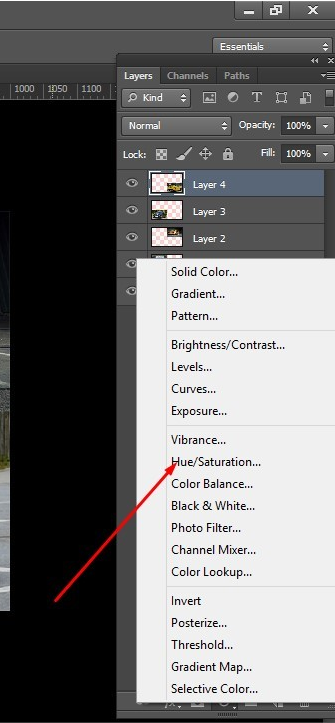
单击“调整”层时,由于选择了该层,因此会在“第4层”上方获得一个“色相/饱和度”面板和一个“调整”层。
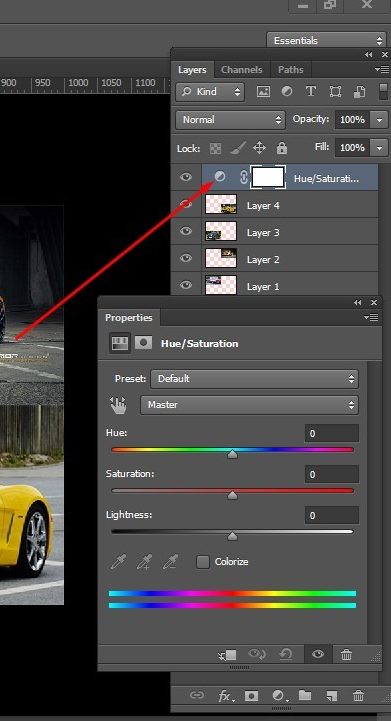
因为我们想在每个图层上都应用相同的效果,所以我们选择顶层,但是如果要在第1层和第2层上应用相同的效果,请选择第2层并在此处进行调整。这意味着,调整层将在其下面的层上工作。
但是,通过调整层,我们改变了汽车的颜色。我们刚刚移动了“色相/饱和度”幻灯片,并且颜色在所有层中都发生了完全变化。

调整层的另一个优点是,如果我们要恢复较早的颜色或原始图像,我们可以使该层不可见或删除调整层。

同样,如果要应用创建的效果,而保留一层或两层,则只需将“调整”层拖动到这些层下即可,因为此工具可在其下方工作。遵循下图。第3层和第4层的轿厢保持不变,因为Adjusting层在这两层之下。
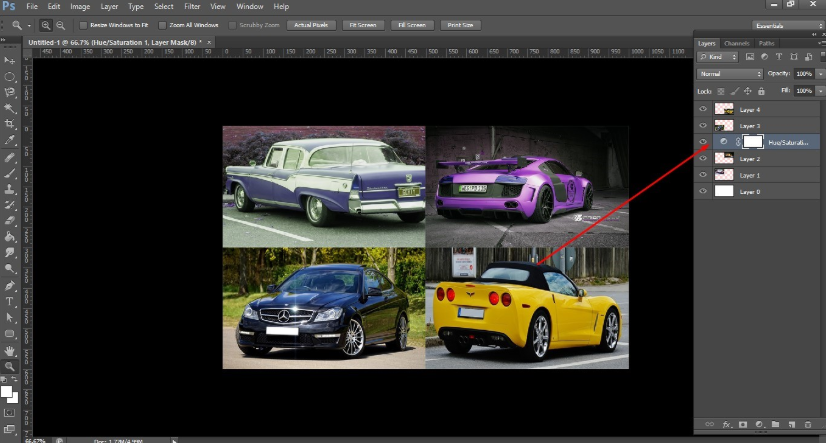
以上就是今天的内容,关注疯狂的美工官网,每天分享不同设计教程!
【随机内容】
-
 2018-09-30
2018-09-30
-
 2022-09-14
2022-09-14
-
 2017-07-27
2017-07-27
-

淘宝发布关于异常退款恶意拍下行为的四大场景解读,符合此行为可投诉
2020-12-31


